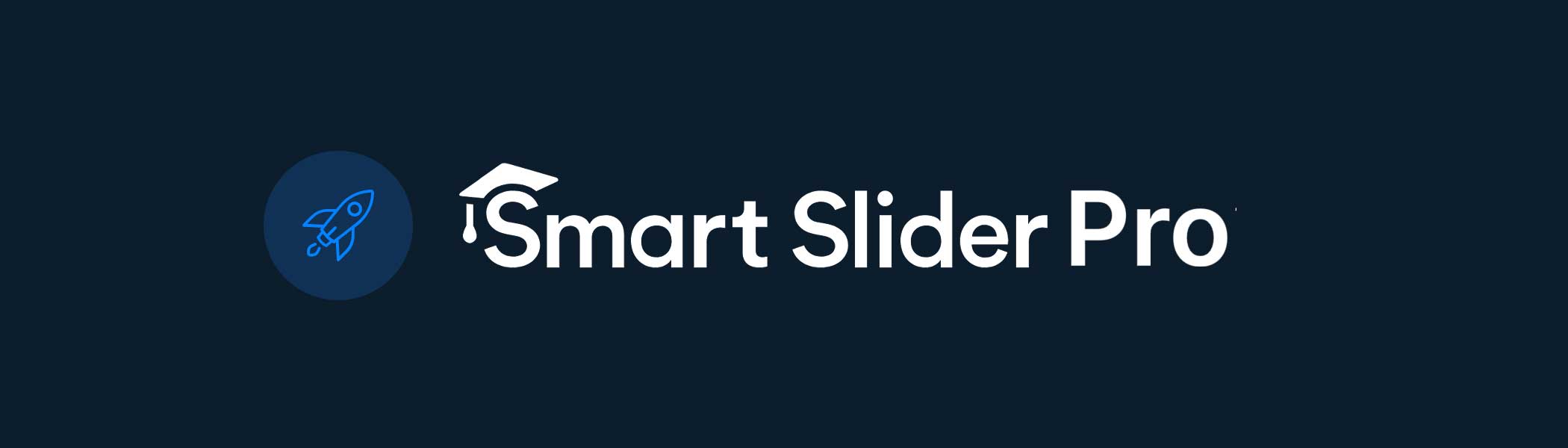
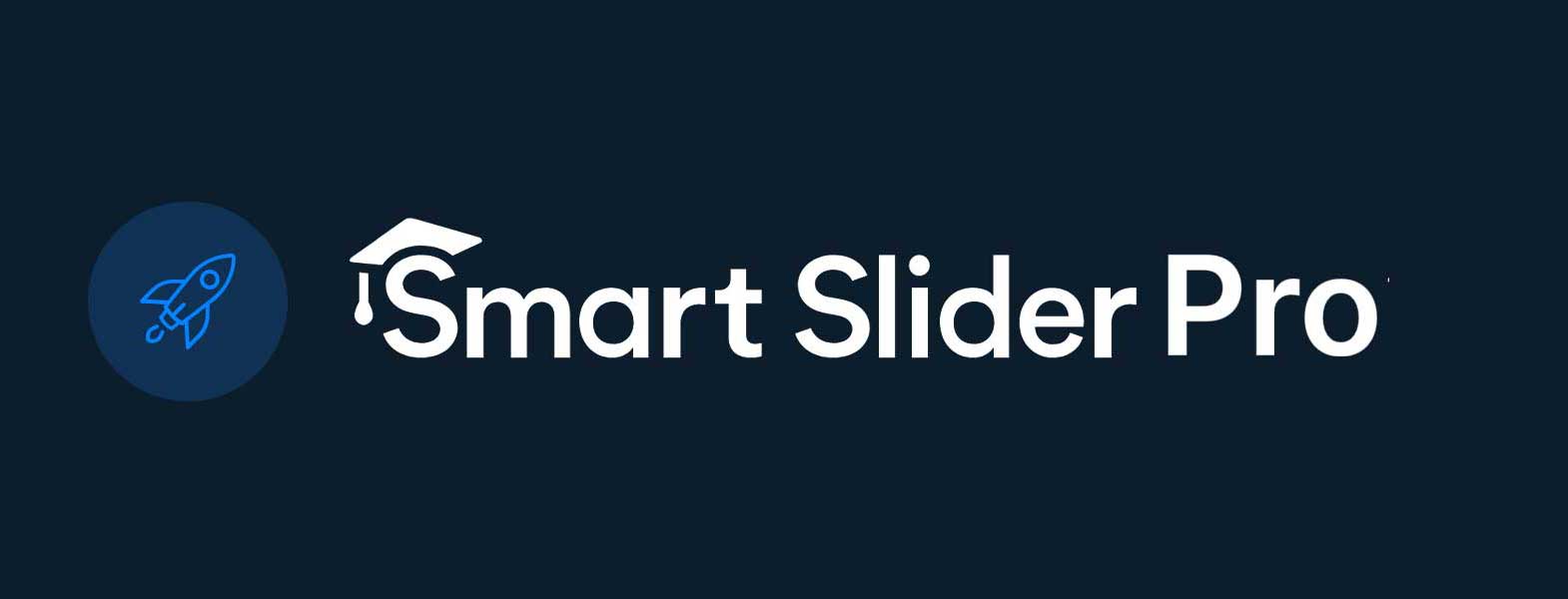
Smart Sliderの無料版を使ってみたが、シンプルなことしか出来ないし、表現の幅を広げるために、いちどPro版も使ってみたい! でも公式サイトが英語だからなー、と購入を迷っていませんか? Pro版の機能こそがSmart Sliderの真のポテンシャルと言っても過言ではありません。
Pro版は、購入後14日以内であれば 100%返金対応してくれるので、サイトをレベルアップしたい方は是非いちど使ってみましょう。この記事では、Pro版と無料版の違いを解説した上で、Pro版の購入から有効化まで迷いなく進められるように、画像付きで分かりやすく解説します。
Smart Slider Pro版でできること
まず、Smart Slider Pro版で出来ること(言い換えれば無料版では出来ないこと)を簡単にご説明します。細かい箇所まで見ていくと無料版との違いはたくさんあるのですが、大きなものを挙げると以下の5点です。
・180種類以上のテンプレートが使える
・無料版にはないスライダータイプが選択できる
・26種類のレイヤーをスライダーに挿入できる
・高度なアニメーションの設定ができる
・レイヤーにエフェクトを加えることができる
では、順番に見ていきましょう 🚀
180種類以上のテンプレートが使える
Smart Slider Pro版で使用できる180種類を超えるテンプレートのデモはこちらから確認できます。どれも素晴らしく高品質なテンプレートが揃っていますが、このうち無料版で使えるのはたったの15種類しかありません。
Pro版にアップデートすると180種類すべてのテンプレートが使い放題です!
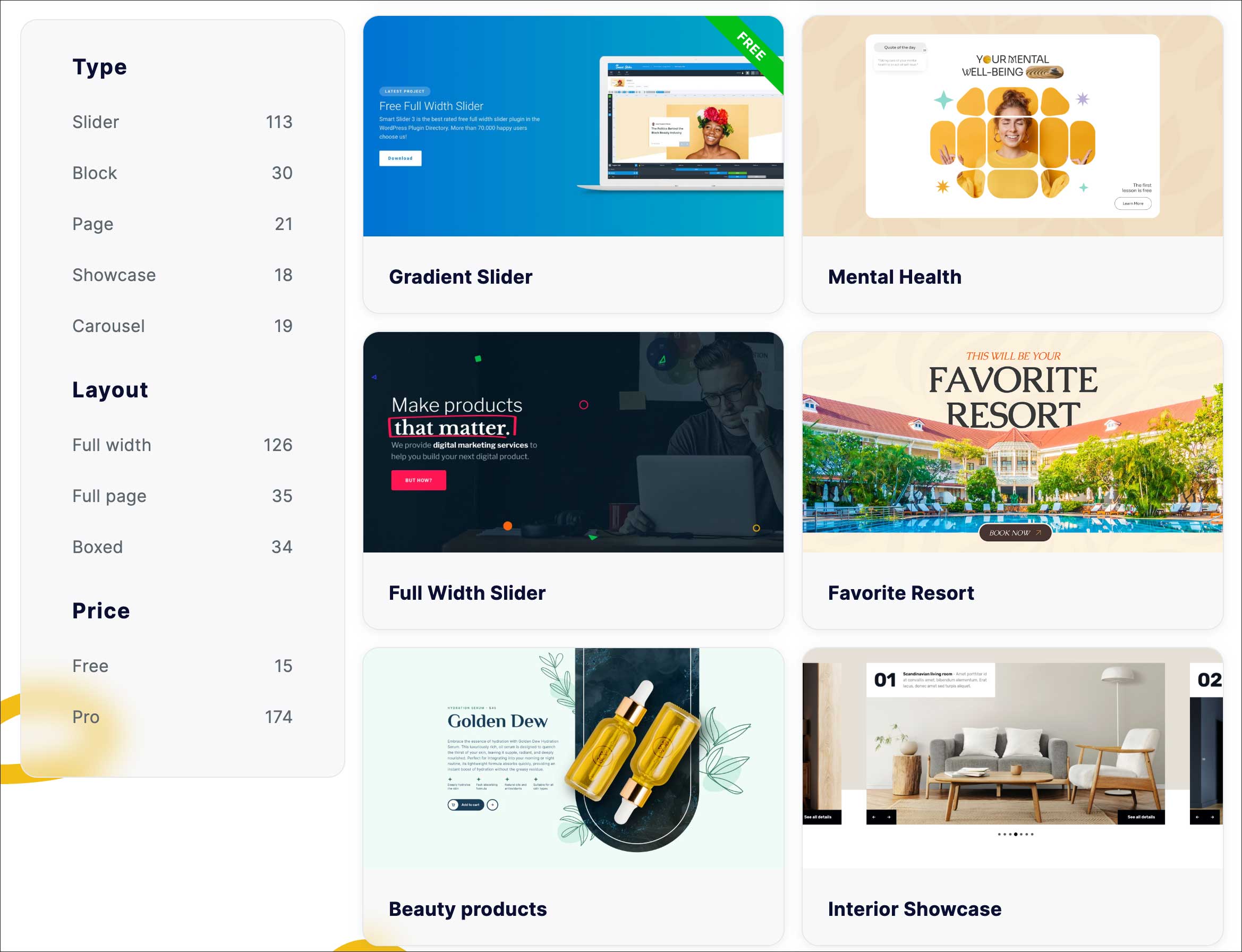 「FREE」とあるのが無料版。15種類しか使うことができない。Pro版は無制限。
「FREE」とあるのが無料版。15種類しか使うことができない。Pro版は無制限。
無料版にはないスライダータイプが選択できる
Smart Sliderでは、3種類のスライダータイプが用意されていますが、無料版で使用できるのは「Simple」の1種類のみで、ほかの2つは使えなくなっています。
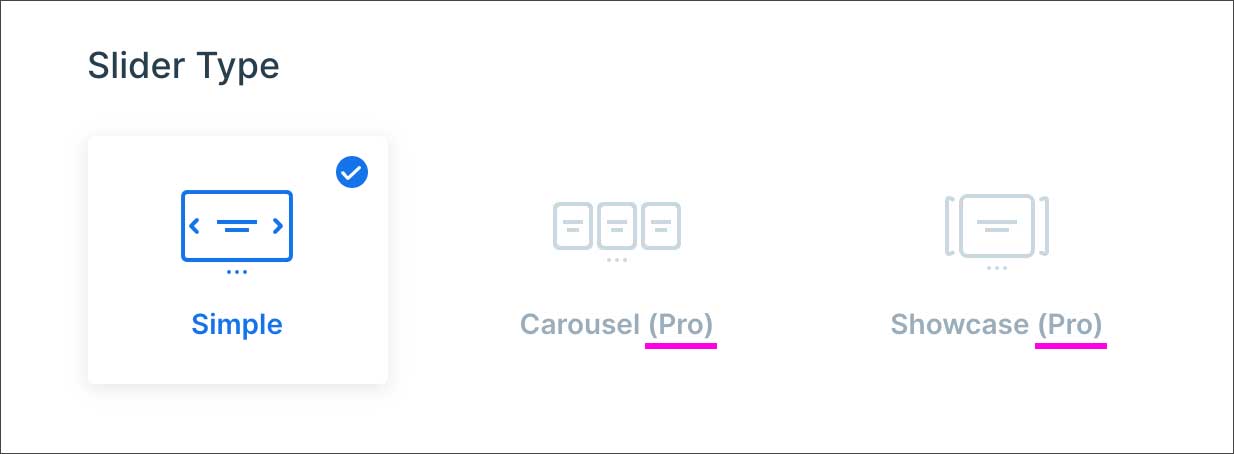 無料版では「Simple」しか使用できない
無料版では「Simple」しか使用できない
Pro版では「Carousel (カルーセル)」「Showcase (ショーケース)」の2つのスライダータイプも使えるようになります。こちらからデモの一覧ページを確認できます。👇
「Carouselデモ」 「Showcaseデモ」
26種類のレイヤーをスライダーに挿入できる
Smart Sliderでは、スライダーの背景画像の上に、テキストや画像、ボタンなどをレイヤーとして重ねて配置することができます。無料版では7種類のみですが、Pro版になると27種類の多様なレイヤーを挿入することができ、表現の幅が格段に向上します。
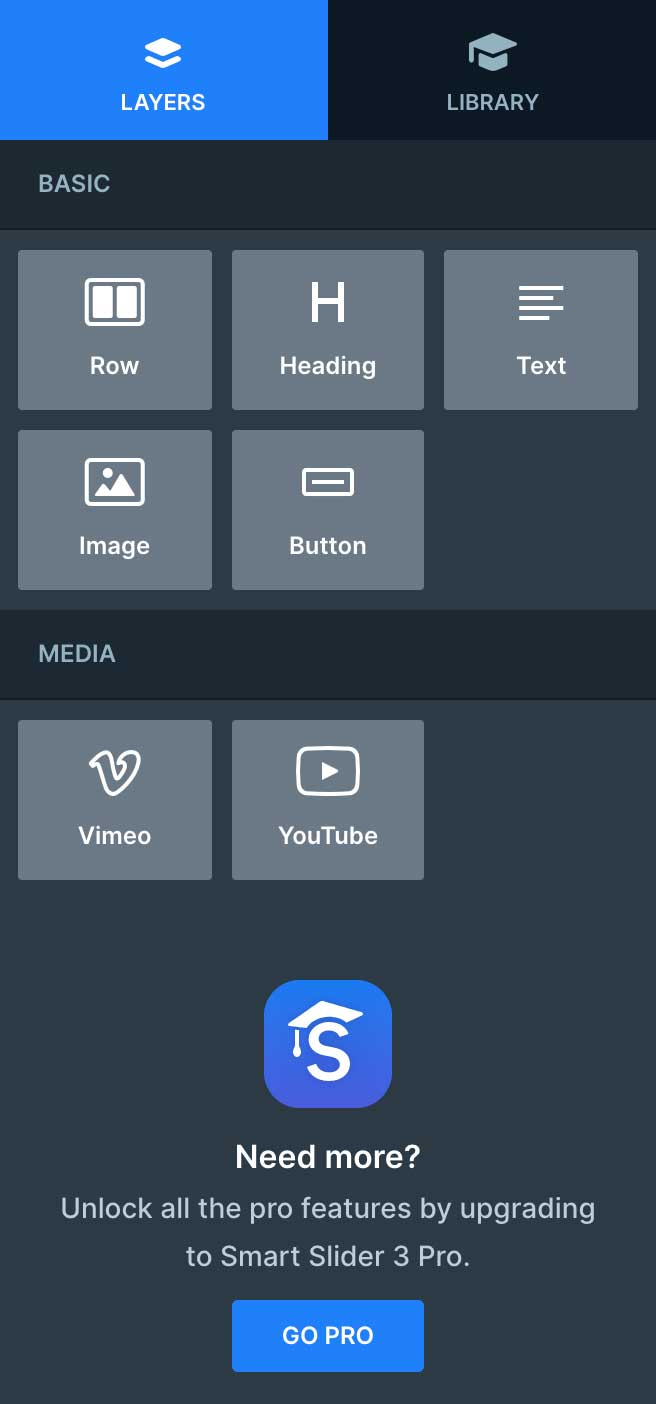 無料版は 7種類のレイヤーのみ
無料版は 7種類のレイヤーのみ
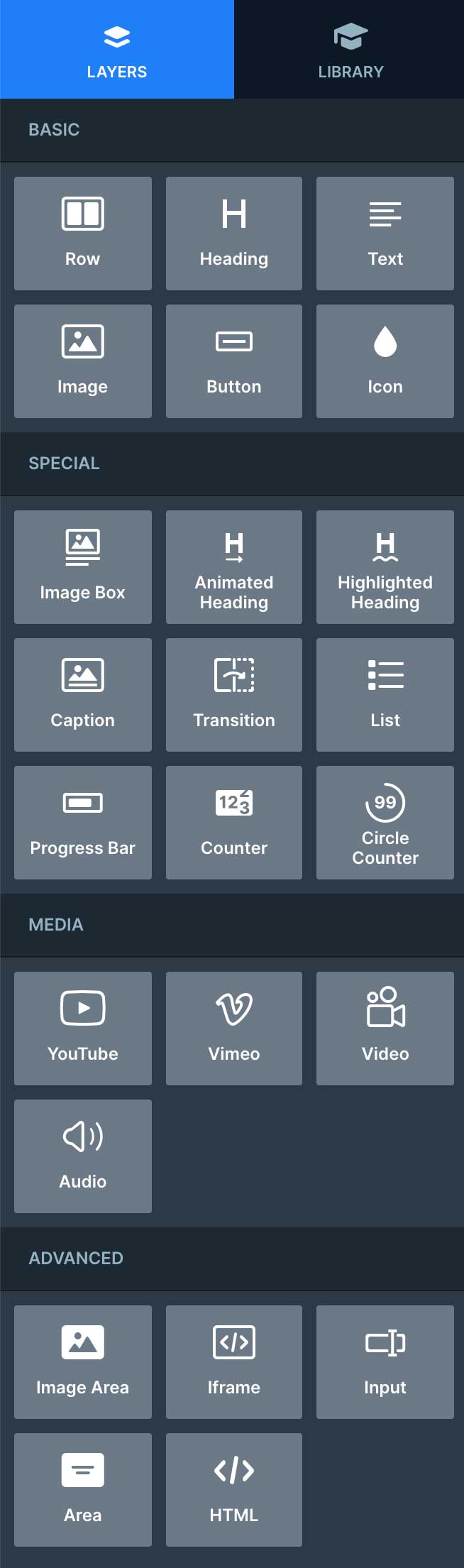
高度なアニメーションの設定ができる
レイヤーとして挿入されたテキストや画像、ボタンなどには、高度なアニメーション(動き)をつけることができるのですが、Pro版であれば、以下のようにアニメーション機能がすべて利用できるようになっています。
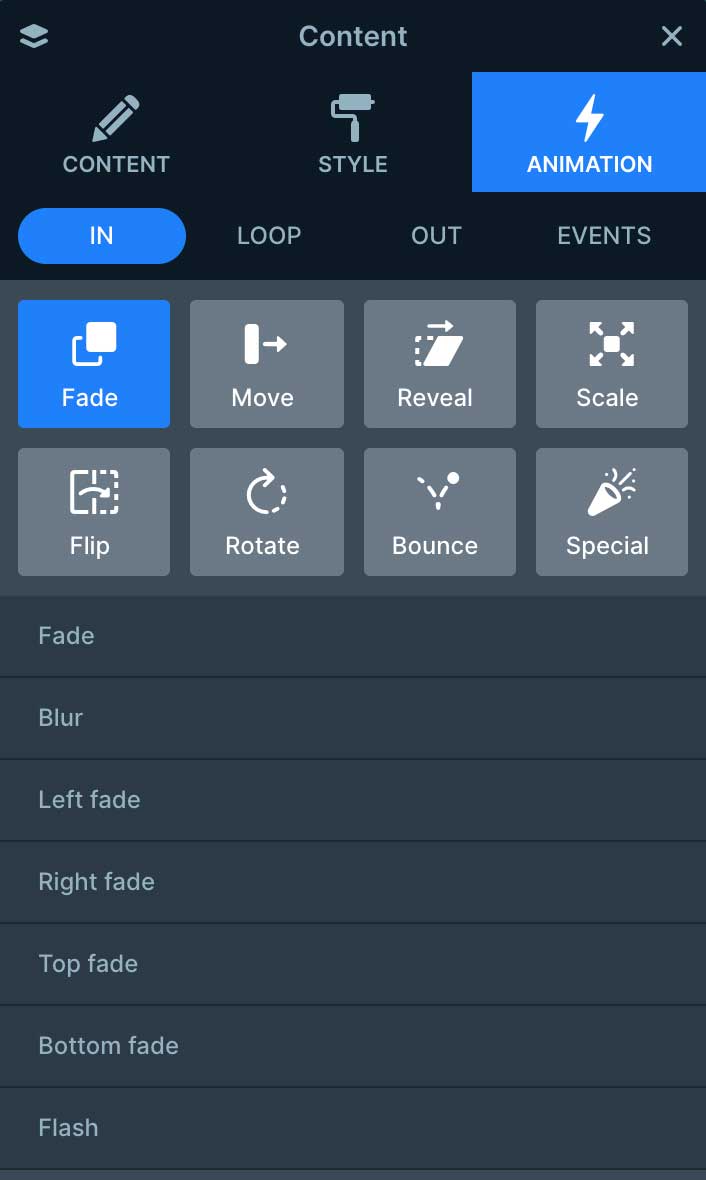 豊富なプリセットから選択するだけ
豊富なプリセットから選択するだけ
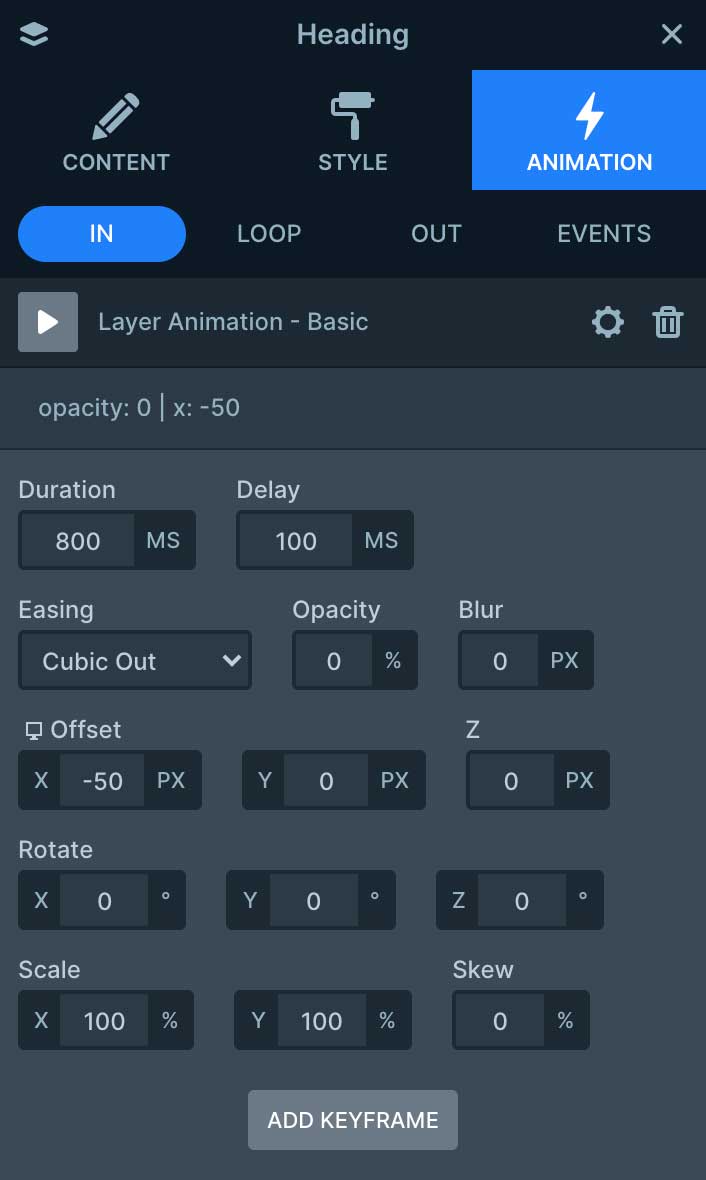 動きは自由にカスタマイズも可能
動きは自由にカスタマイズも可能
画像やテキストにセンス良くアニメーションが使われていると、サイトのクオリティアップに繋がります。通常は、コードを書き込んで実装するものですが、Pro版のSmart Sliderであれば、ボタンを押したり、数値を設定するだけなので簡単です。まさにノーコード。
いっぽう無料版では、残念ながらアニメーション機能が完全に無効になっています。
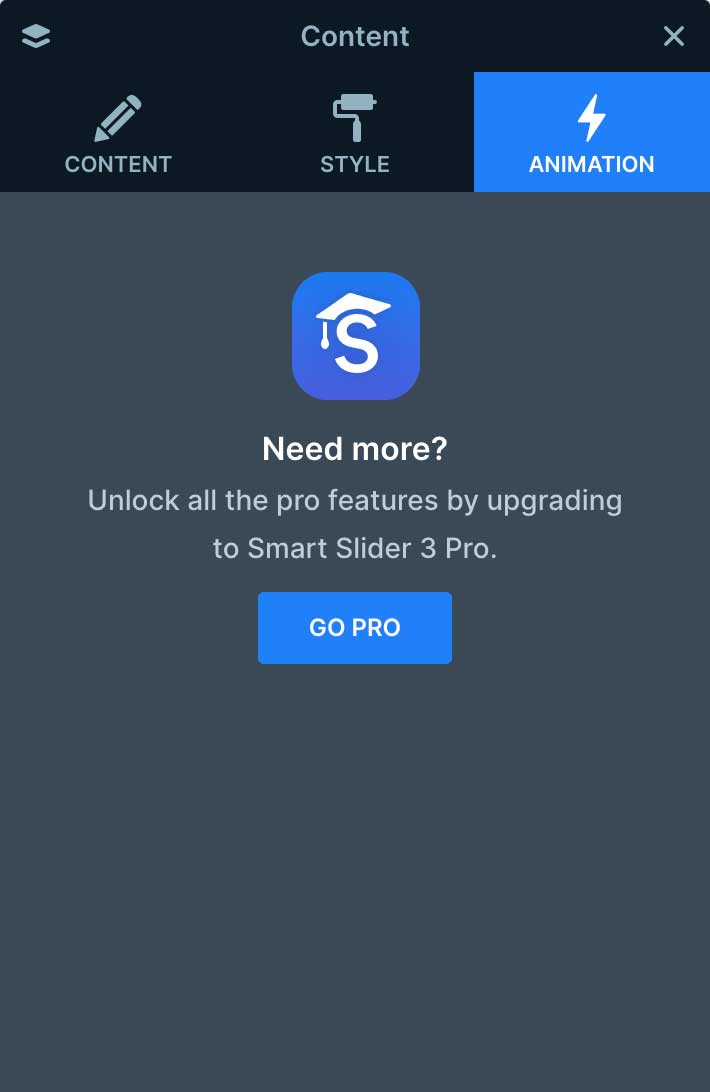 無料版ではアニメーション機能が無効
無料版ではアニメーション機能が無効
エフェクトを加えることができる
Shape Divider
Pro版でぜひ使いたいのが、このShape Dividerというエフェクトです。背景画像の形(シェイプ)にスタイリッシュな変化を加えることができます。シェイプの種類は27種類ほどあり、カラーや動きのスピードなど自由に設定できます。
上記のシェイプ(背景画像)には、上部に「Curve 4」、下部に「Masked waves」というエフェクトが使われています。
Particle Effect
こちらは、パーティクル(粒子)や幾何学模様をアニメーションさせるエフェクトです。粒子の大きさや数、動くスピードなどは調整することができます。パターンは10種類用意されていますが、自分でカスタマイズしたものを使用することもできます。
スライダーをどこかクリック (タップ) してみて下さい。パーティクルが反応しますよ。
ここまで、Pro版で出来ることを大きく5つ紹介しました。ほかにも細かい設定項目なども無料版よりPro版の方がはるかに充実しています。
WordPressテーマやプラグインの中には、サブスクリプション(月額課金)型だったり、購入後のアップデートの際に再度ライセンス購入が必要になる製品もあります。
Smart Sliderは完全な買切り型なので、支払いは最初の一度だけで永久に使い続けることが出来ますし、アップデートも無償で受けられます。
追加費用は一切かからずに、機能は今後もどんどん充実してくるなんて、サイト構築の最強ツールではないでしょうか。
Pro版を購入する手順
Smart SliderのPro版を購入するには、公式サイトの価格プランページに行きます。
*現在、年に一度のBlack Fridayセール開催中!2025年12月3日まで!
Smart Slider Pro版は、以下の通り14日以内であれば100%返金に対応しているので安心です。
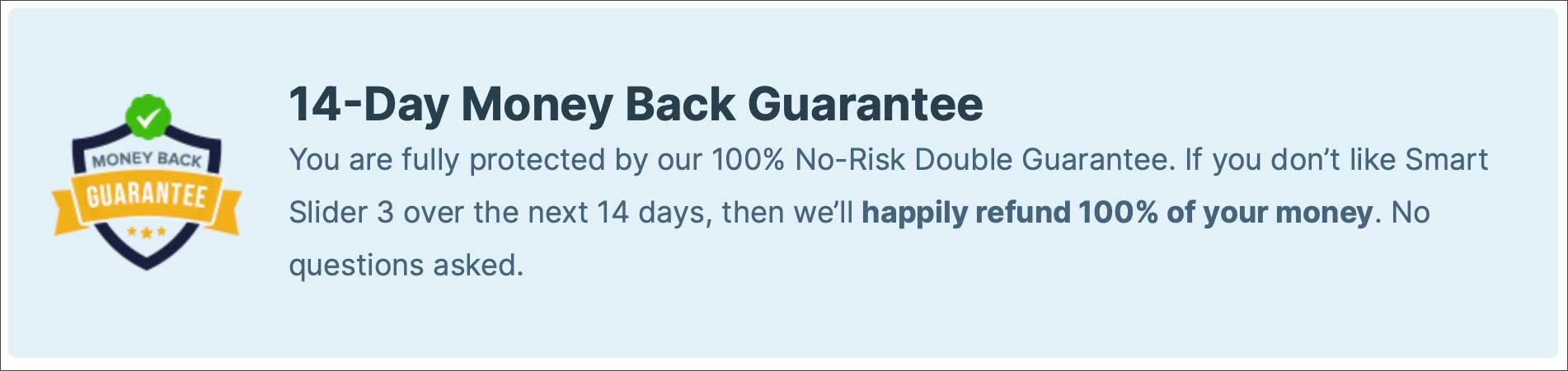
ちなみに、14日以内の返金を希望する場合は、Pro版をWordPressから削除した上で、こちらの専用フォームから「I would like a refund」を選んで送信すればOKです。
価格プラン
サイトの価格表示は自動的に日本円で表示されているのですが、各プランの価格設定は米ドルが基準になっていて、日本円の数字はその日の為替レートにあわせて表示されます(1日のうちでも変化します)。
基準となっている米ドル価格は以下の通りです。これが日本円に換算されて、プラス消費税された金額が支払い額になります。「1、3,5,10サイト」とははPro版を有効化できるサイトの上限数です。
| Standard | Premium | ||
| 49ドル | 99ドル | 149ドル | 249ドル |
| 1サイト | 3サイト | 5サイト | 10サイト |
購入の手順
必要なサイト数(ライセンス数)を選択したら「Buy Standard / Premium」のボタンを押します。
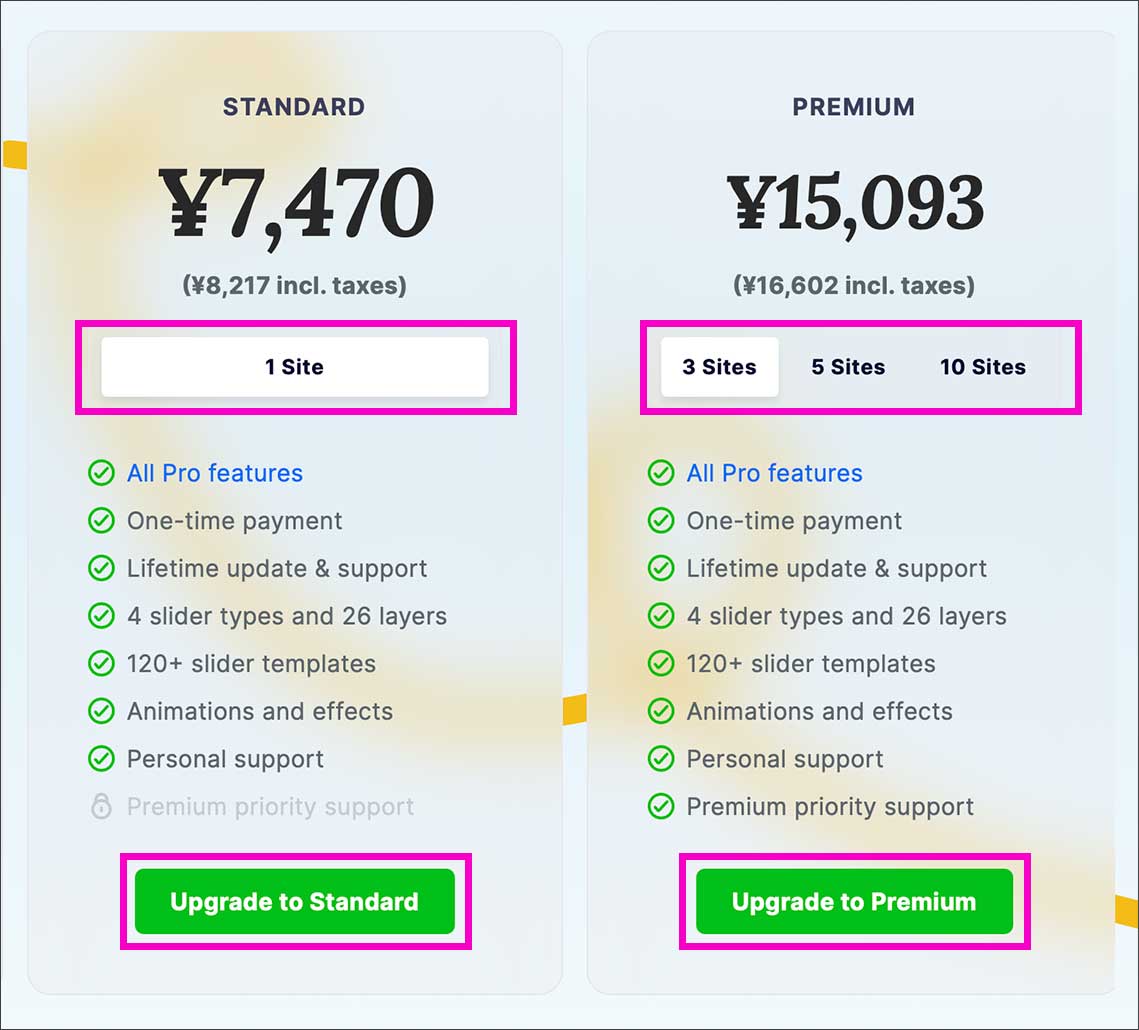
決済画面が開き、消費税込みの金額が表示されますので、決済方法を選択して必要項目を入力し「お支払い」ボタンを押すだけです。
※クーポンコード等を持っている方は『プロモーションコード』の欄に入力して適用を押せば、値引きされます。
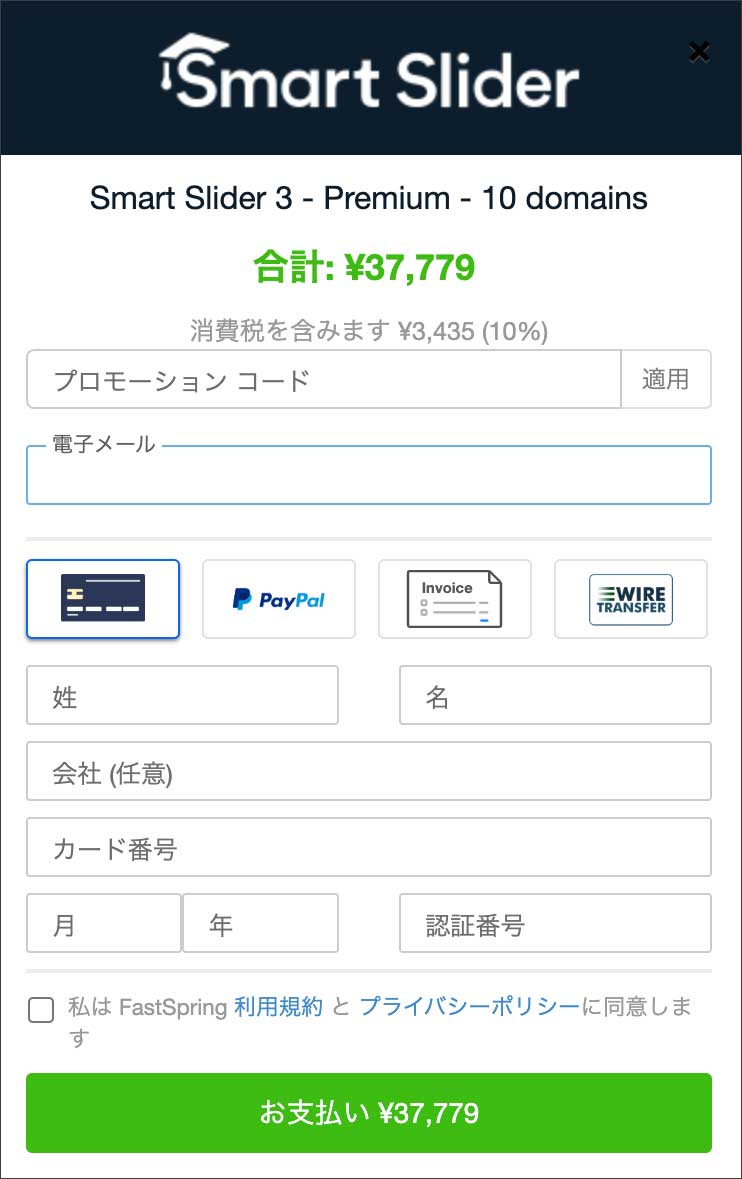
Pro版のインストールと有効化
決済が完了すると、Smart Sliderの開発元Nextendから以下のようなメールがすぐ届きますので「Activate Account」をクリック。Nextendのログイン画面が表示されるので、ユーザ登録のためパスワードを設定してログインします。
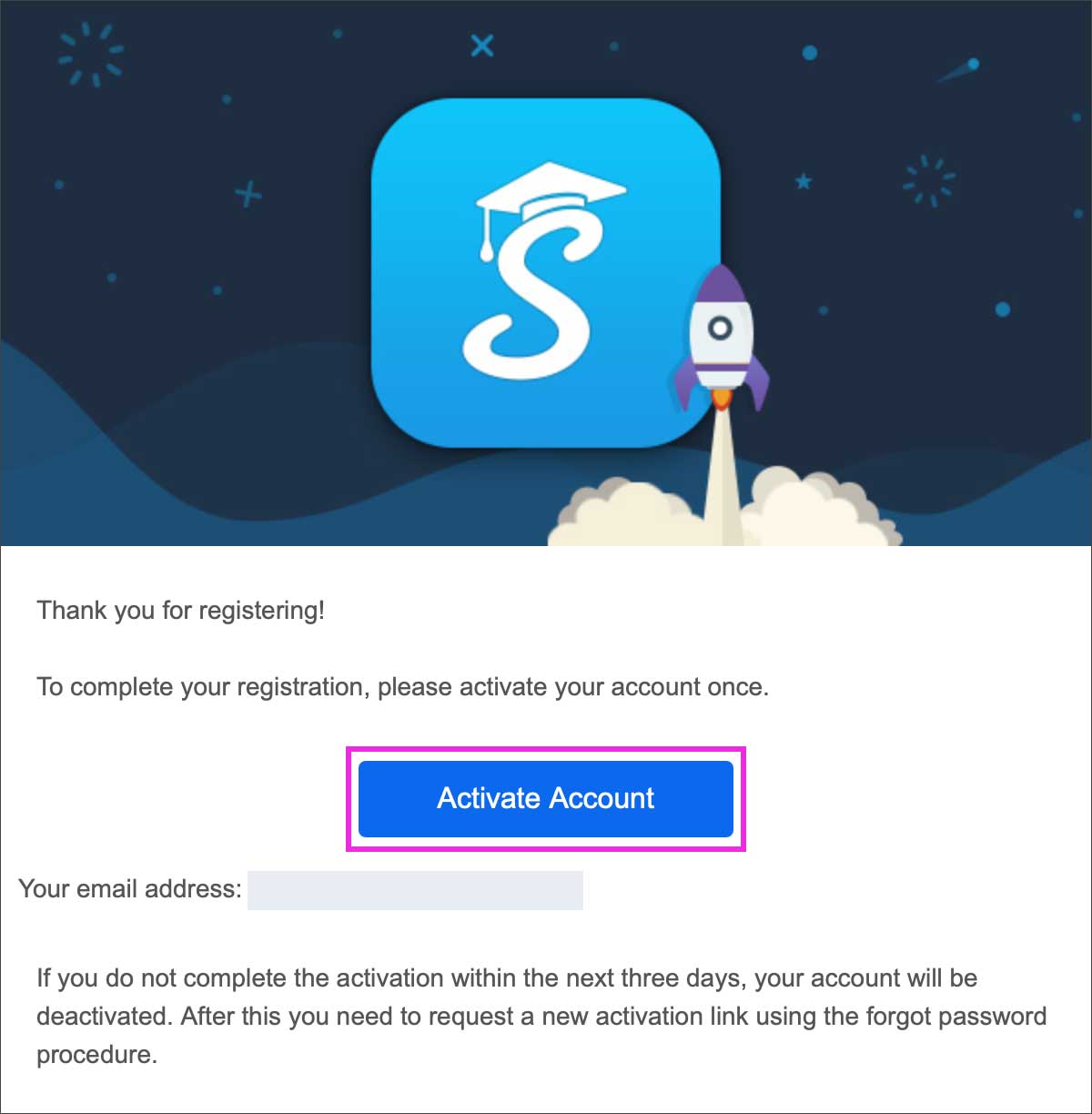
同時に以下のようなメールも届いているので「Click here to download」をクリックして、アカウントページにアクセスします。
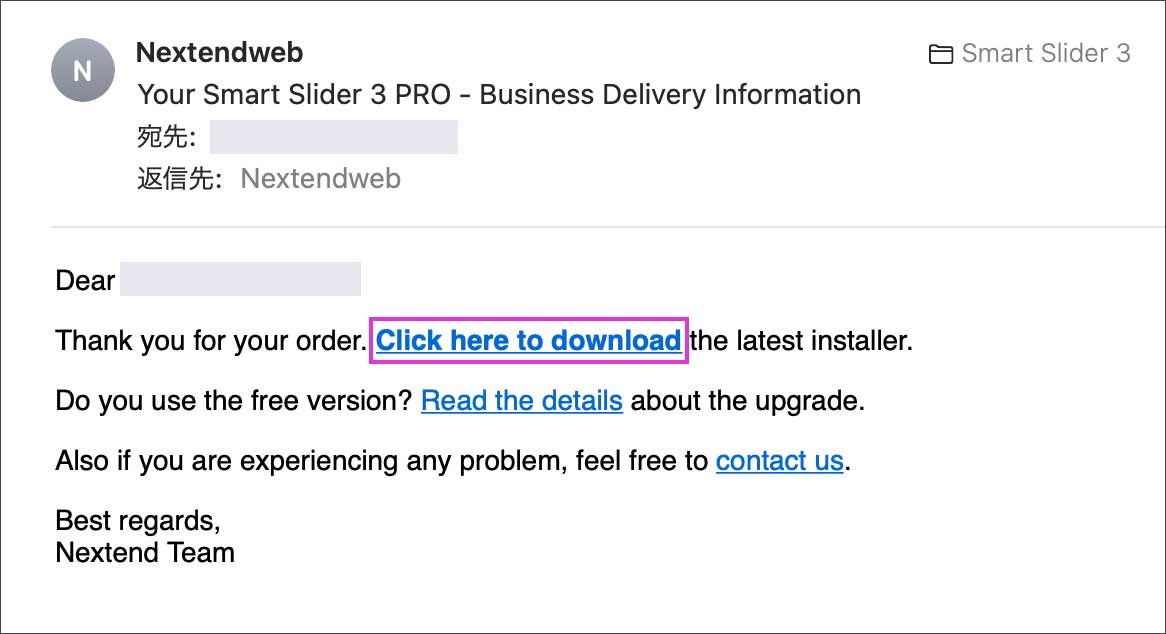
Nextendのアカウントページが表示されます。自身の購入したプランが表示されているので「Download」ボタンを押せばPro版のインストールファイルがダウンロードされます。
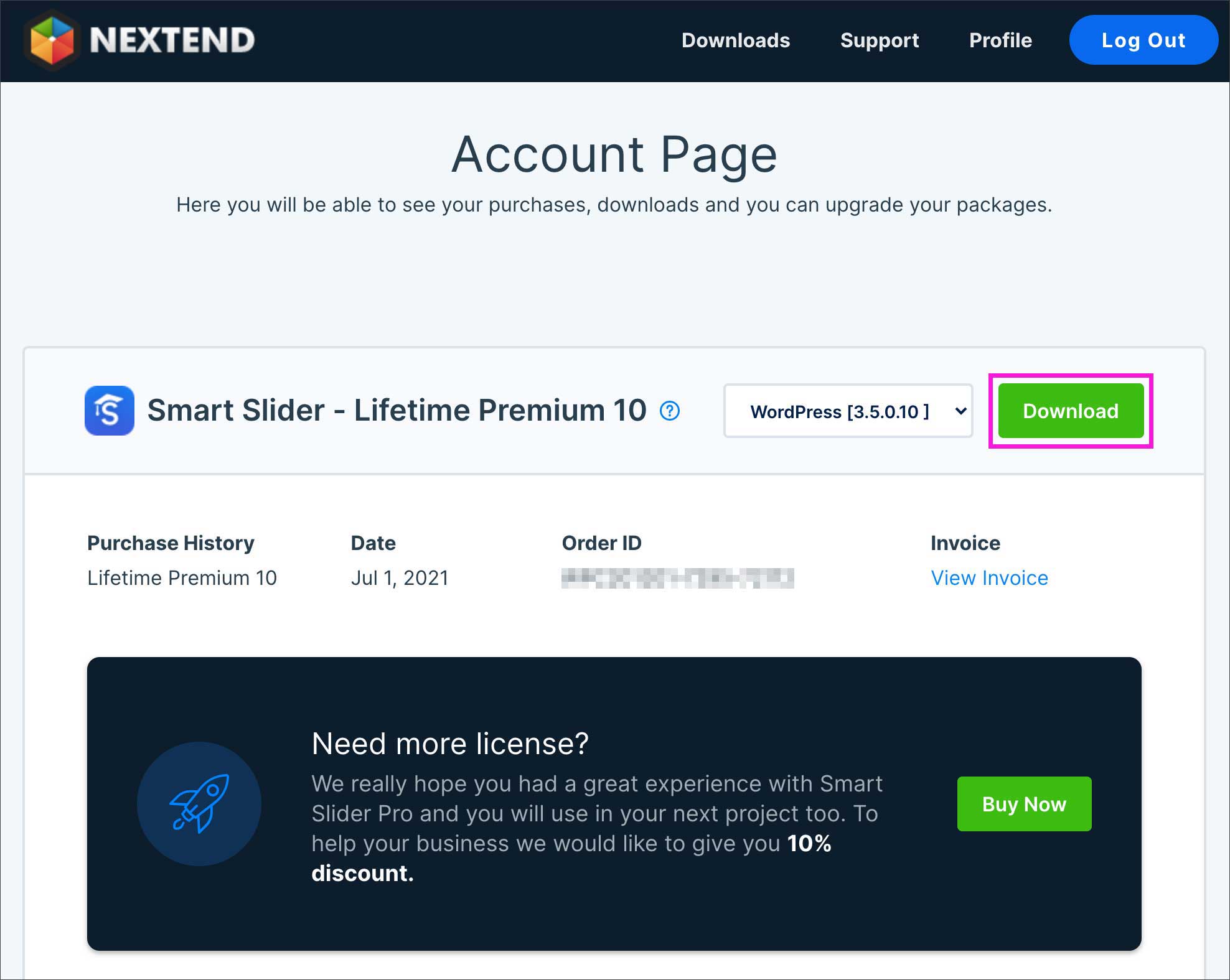
こちらMacの画面ですが「UNZIP_FIRST_…..」というファイルがダウンロードされていると思います。しかしこのままではWordPressにアップロードできないのでファイルを展開します。
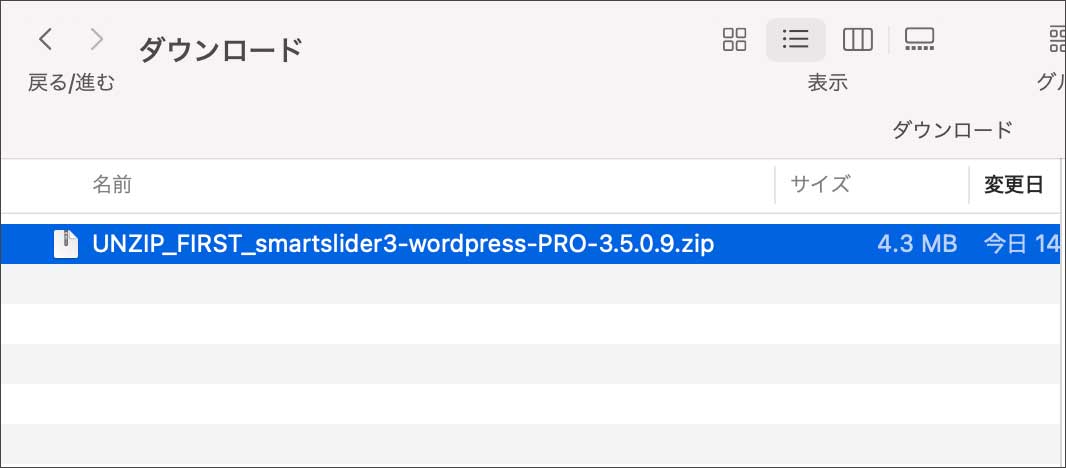
展開されたフォルダの中を確認します。
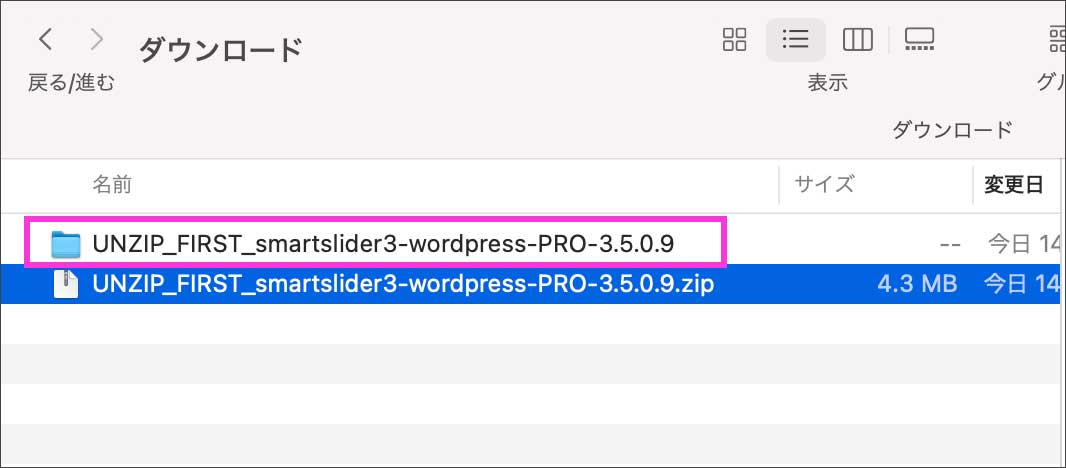
ここに「smartslider3-wordpress-PRO-x.x.x.x.zip」というファイルがあります。これをWordPressにアップロードしていきます。
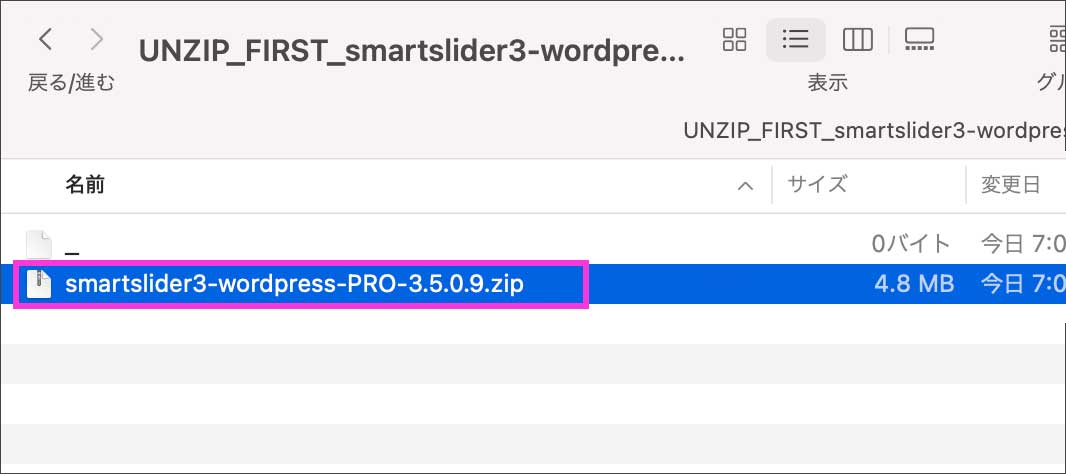
もし、すでにSmart Sliderの無料版がインストール済みの場合は、いったんプラグインを無効化して削除しておきます。
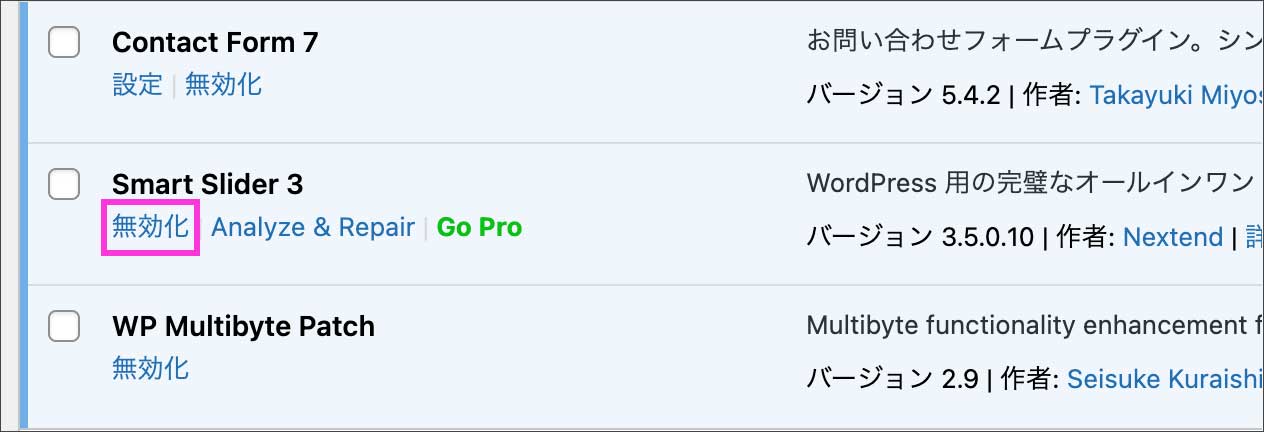 Smart Slider無料版を「無効化」
Smart Slider無料版を「無効化」
いったんプラグインを削除しても、作成済みのスライダーのデータが消えたりすることはありません。「本当に大丈夫?」と心配になるかもしれませんが、公式サイトで案内している正式な方法(英語)なので安心してください。
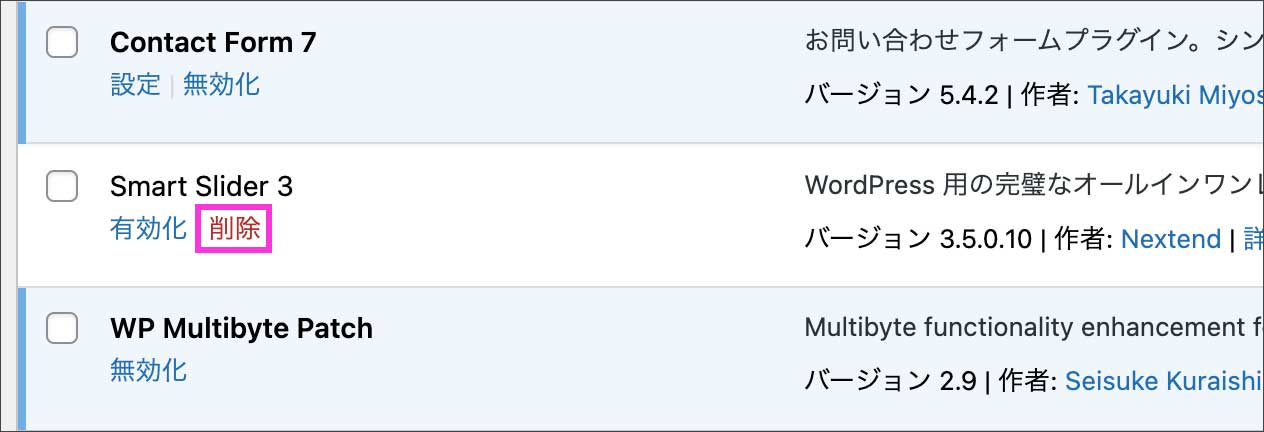 Smart Slider無料版を「削除」
Smart Slider無料版を「削除」
ここから、Pro版のインストール/有効化を行っていきます。「プラグイン」から「プラグインのアップロード」をクリックして以下の画面になったら「ファイルを選択」をクリックします。
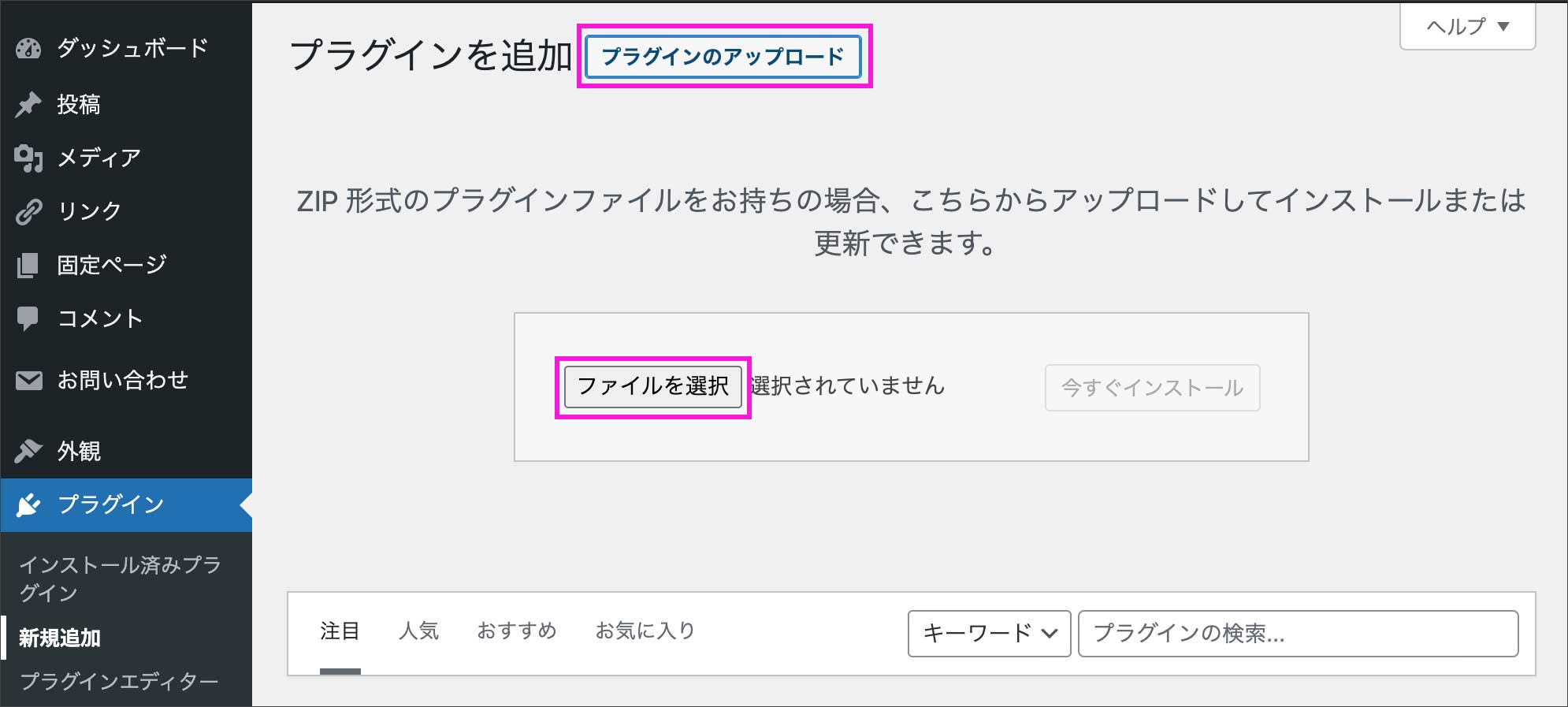
先ほどダウンロードしておいたインストールファイルを選択します。インストールが完了したら「プラグインを有効化」を押します。
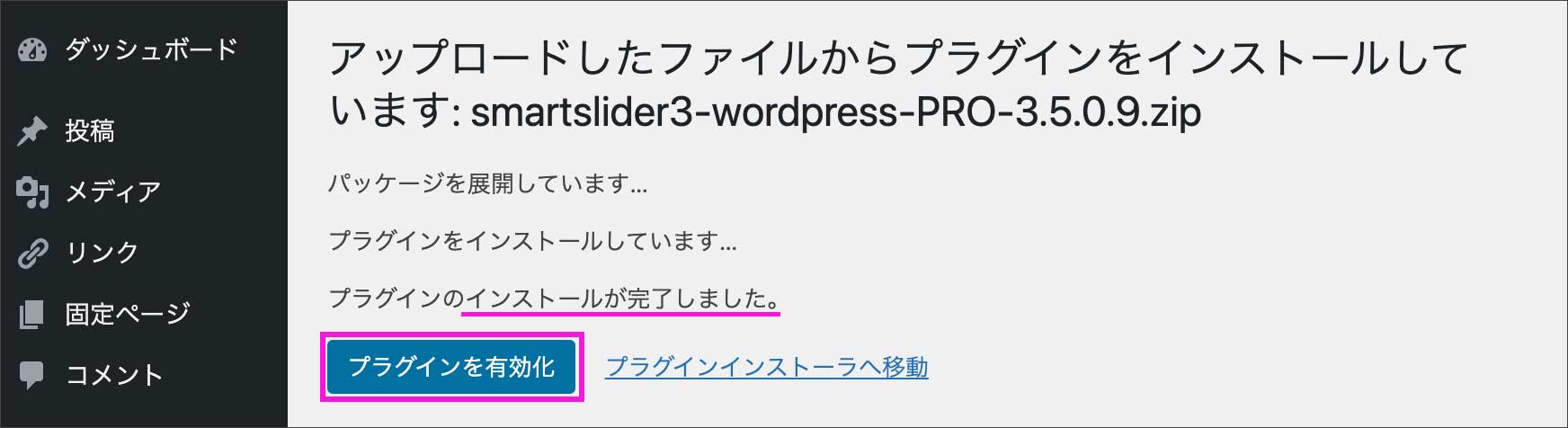
Pro版が無事にインストールされ有効化されました。簡単でしたね。
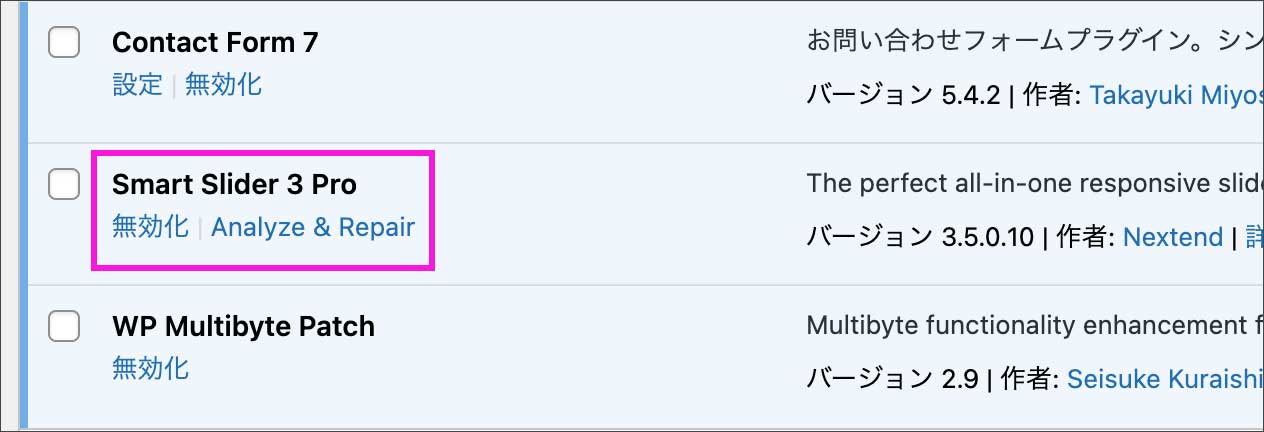
ライセンスの仕組みと管理
1ライセンスで有効化できるサイト数
Pro版を有効化できるサイトの数は、プランごとに決まっているので計画的に運用する必要があります。例えば「Standardプラン」の場合、Pro版を有効化できるのは1サイトまでです。
しかし、テストサイトや開発環境を運用するなど、公開用のサイトとは別のWordPressでもPro版を有効化したいときもあるはずです。その場合「Premiumプラン(3、5,10サイト)」を購入するしかないのでしょうか。公式サイトのFAQによると、以下のようなケースは1ライセンスでカバーできるそうです。
・メインドメインのサブドメイン(例:sub.mydomain.com)
・メインドメインのフォルダ(mydomain.com/folderなど)
つまり、メインのドメインが有効化されていれば、同じドメインのサブドメインやサブディレクトリ上のサイトであれば1ライセンスでPro版が使えるわけです。
ホワイトリストに登録
では、テストサイトや開発環境が、本サイトとまったく別のドメインだった場合はどうでしょう。
SmartSlider公式サイトが指定する「ホワイトリスト」というものがあります。そのリストに登録された『開発用のドメインだと明確に識別できるドメイン』のパターンに合致していれば、こちらも無料ライセンス(追加でライセンスを購入する必要がない)の対象になるそうです。→ ホワイトリストの確認はこちら
もし、ホワイトリストのドメインパターンに合致する場合は、専用フォームが用意されているので申請することで承認されます。ただし要件を満たしていない場合は申請が拒否されますので、ホワイトリストの内容を事前によく確認しておきましょう。
開発ドメインの申請フォーム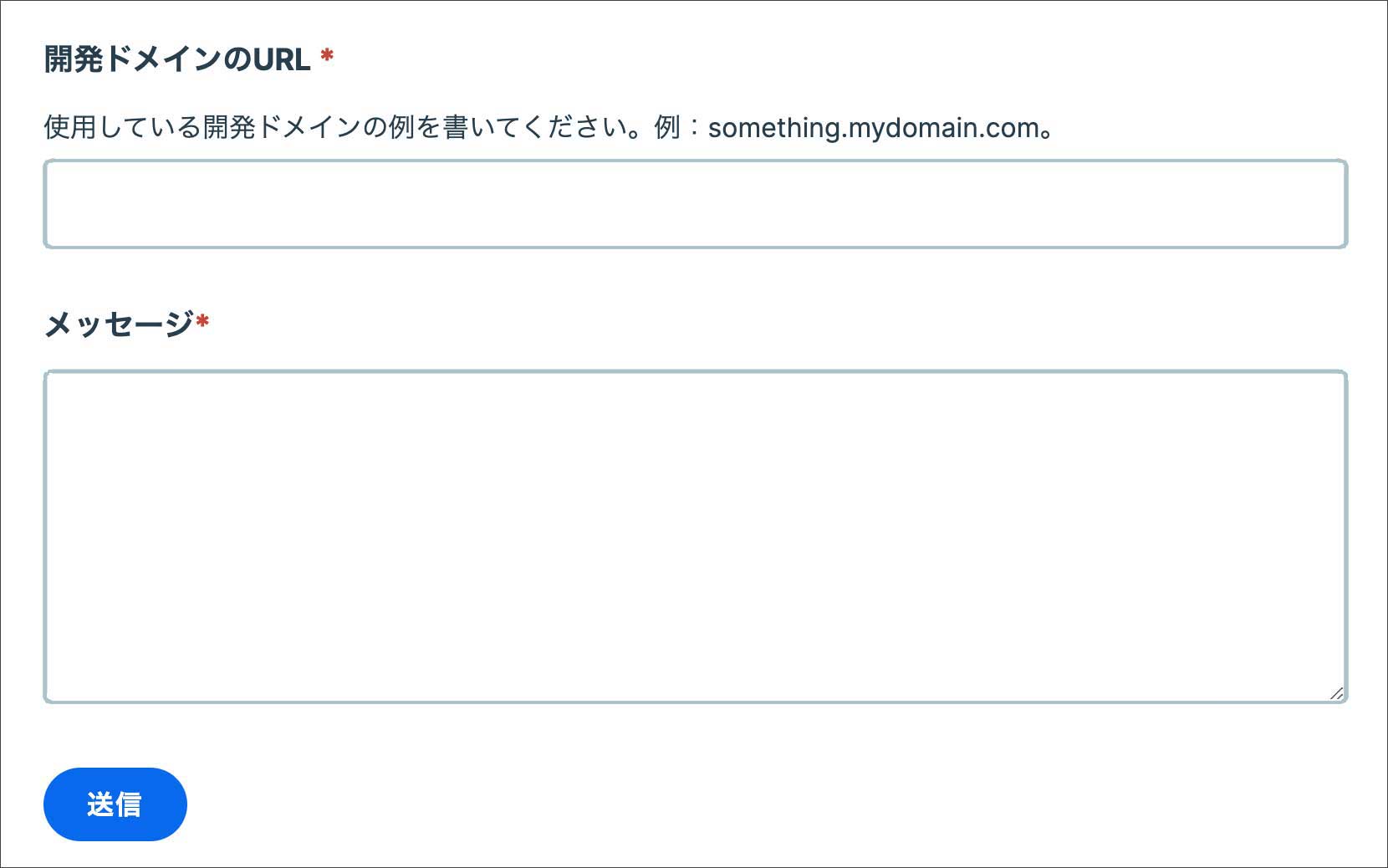 ↑ Google翻訳で日本語表示にしていますが、本来は英語ページです
↑ Google翻訳で日本語表示にしていますが、本来は英語ページです
上記のルールを考慮して、4つの購入プラン「Standard (1)」「Premium(3、5,10)」から目的に合ったものを購入するとよいかと思います。→ 価格プランページ
| Standard | Premium | ||
| 49ドル | 99ドル | 149ドル | 249ドル |
| 1サイト | 3サイト | 5サイト | 10サイト |
この記事では、Smart Slider Pro版でできること、購入方法と有効化の手順などについて解説いたしました。
Pro版の機能を含めた詳細な使い方については、詳しく解説した記事を少しずつ追加しておりますので、こちらもぜひご覧ください👇👇👇
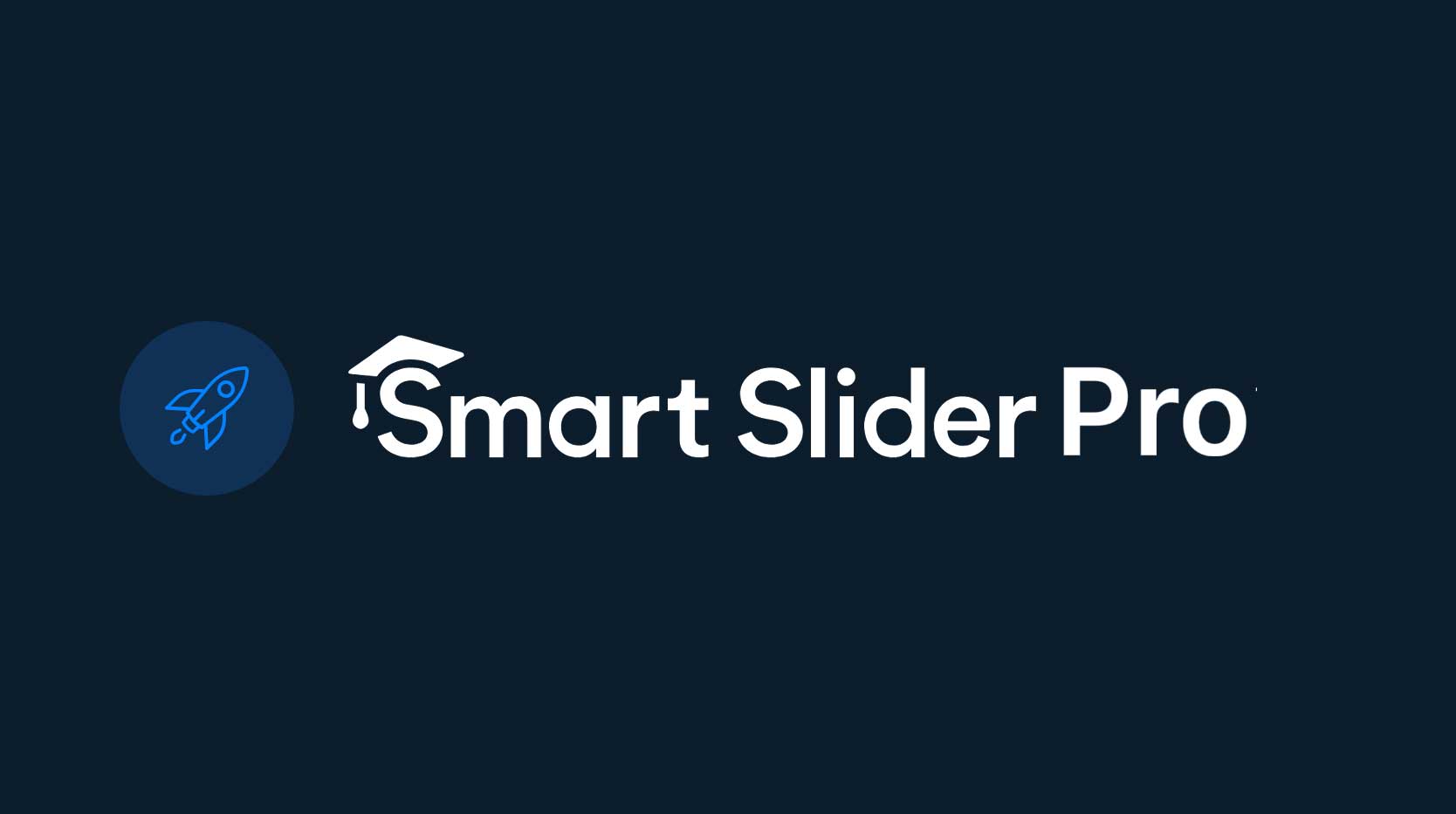











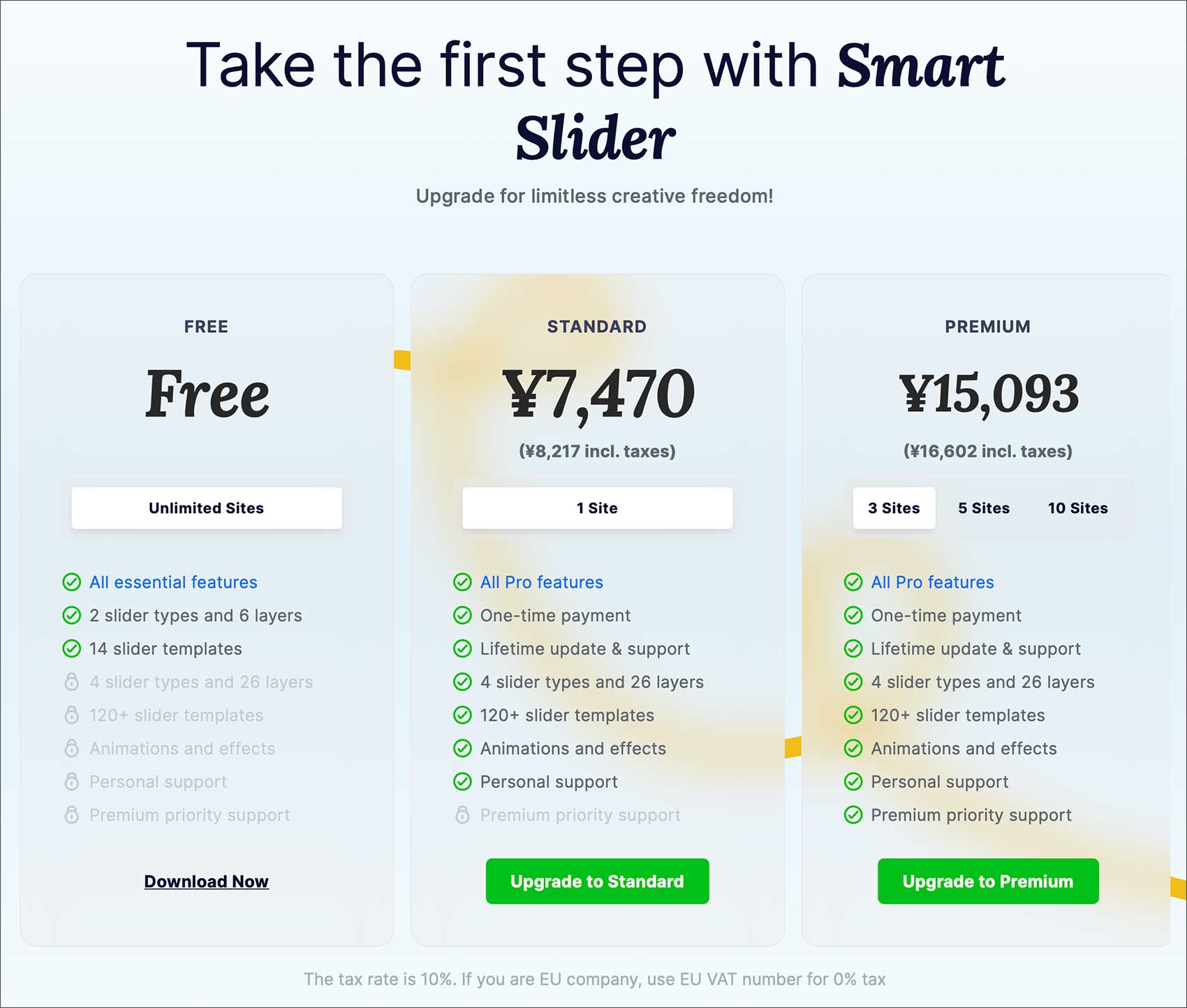
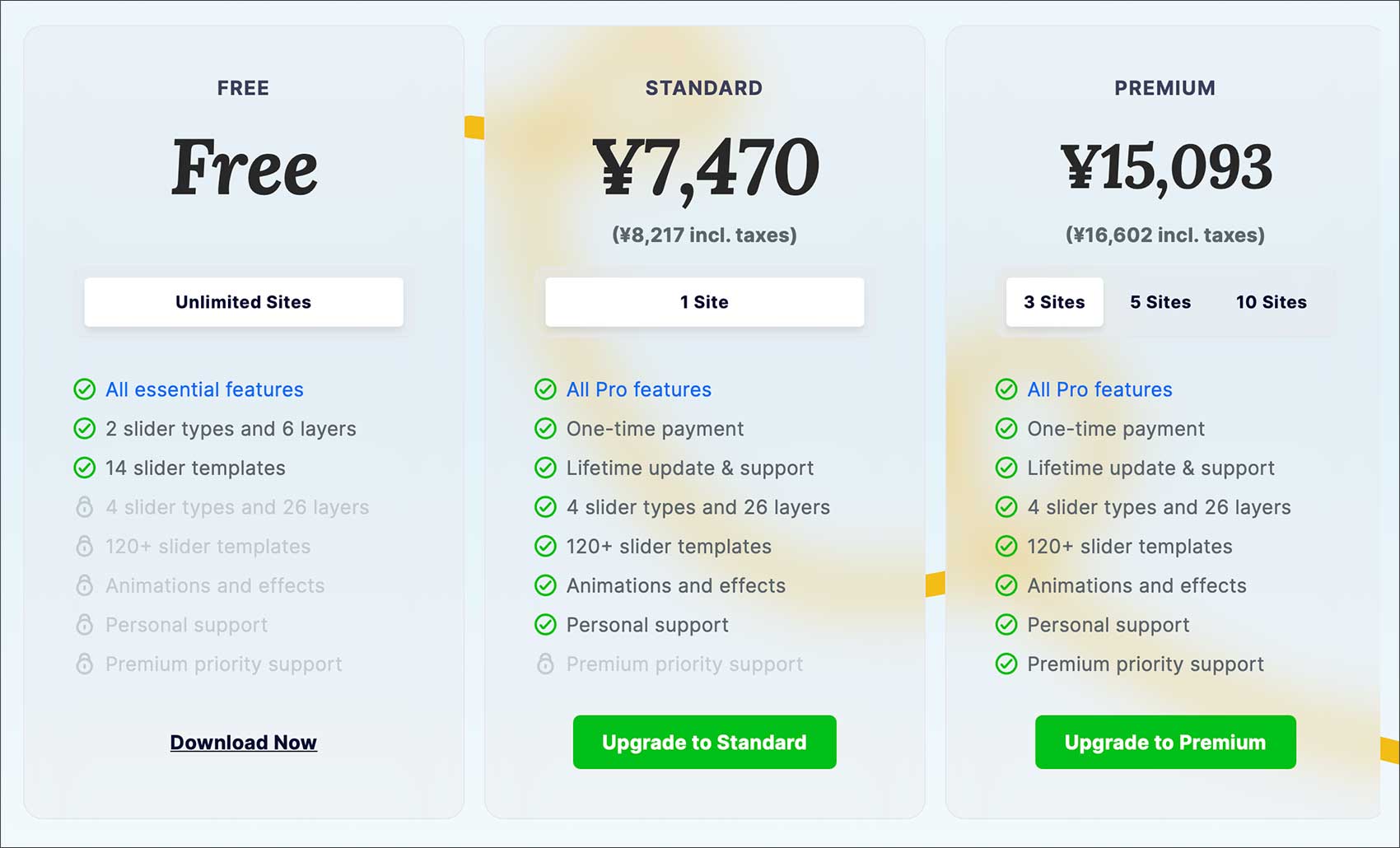

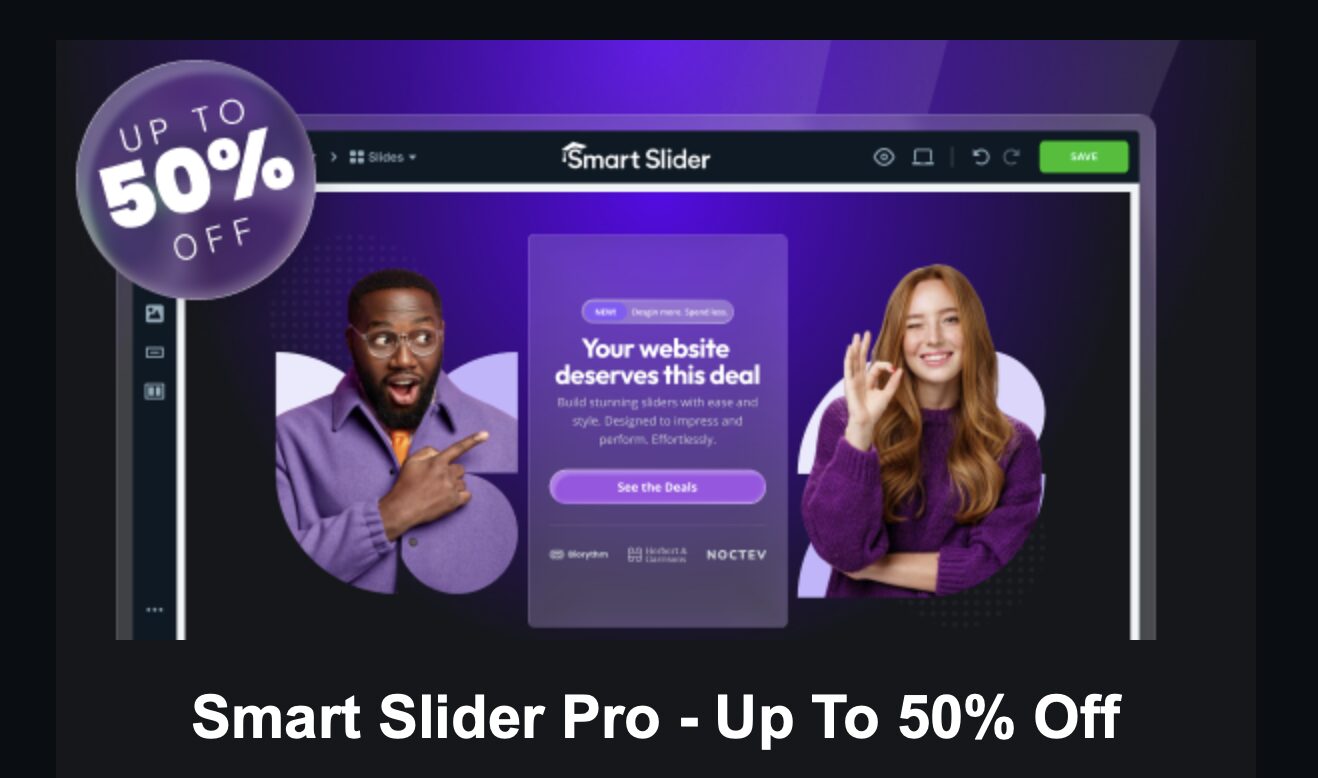

コメント